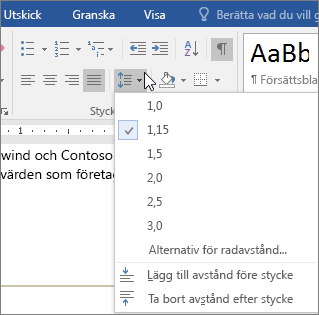Tips: Är inte videon på ditt språk? Prova att välja Textning
I både Word och PowerPoint har du många olika alternativ när det gäller att utforma styckenas utseende.
Ändra styckejustering
-
Markera de stycken som du vill ändra.
-
Om du vill centrera dem väljer du Start > Center
-
Om du vill justera dem längs högermarginalen väljer du Start > Högerjustera
-
Om du vill justera längs båda marginalerna väljer du Start > Marginaljustera
Ändra styckeavstånd
-
Markera de stycken som du vill ändra.
-
Välj Start > Rad- och styckeavstånd.
-
Välj ett alternativ.
Lägga till punkter eller numrering
-
Markera de stycken som du vill ändra.
-
Välj Start > Punktlista eller Numrerad lista.
Ändra styckeindrag
-
Markera de stycken som du vill ändra.
-
Välj Start > Öka indrag eller Minska indrag.
Vill du veta mer?
Skapa ett hängande indrag i Word för webben
I både Word och PowerPoint har du många olika alternativ när det gäller att utforma styckenas utseende.
Du kan till exempel ändra hur styckena justeras, hur långt indrag de ska ha och hur mycket utrymme det ska vara mellan dem.
Börja genom att markera de stycken som du vill ändra. Gå sedan till fliken Start och välj det alternativ du vill ha i gruppen Stycke.
Som standard justeras de flesta texter längs vänstermarginalen, men du kan centrera texten, justera den längs högermarginalen eller marginaljustera den så att texten justeras längs båda marginalerna.
Välj knappen Rad- och styckeavstånd om du vill ändra avståndet mellan rader eller avståndet före eller efter stycken.
Du kan också lägga till punkter eller numrering.
Om du vill ha indrag i stycken väljer du knappen Öka indrag och knappen Minska indrag om du vill flytta tillbaka.
Oavsett hur du vill att dina stycken ska se ut hittar du allt du behöver i gruppen Stycke.